[100 % vyriešené] Ako opraviť hlásenie „Chyba pri tlači“ v systéme Windows 10?
![[100 % vyriešené] Ako opraviť hlásenie „Chyba pri tlači“ v systéme Windows 10? [100 % vyriešené] Ako opraviť hlásenie „Chyba pri tlači“ v systéme Windows 10?](https://img2.luckytemplates.com/resources1/images2/image-9322-0408150406327.png)
V systéme Windows 10 sa zobrazuje správa o chybe tlače, potom postupujte podľa opráv uvedených v článku a uveďte tlačiareň do správnej cesty...
Zhrnutie – Videli ste 'Pripojenie odmietnuté: Neplatný token' na Apex Legends na úvodnej obrazovke načítania počas načítavania na server a nemožno sa pripojiť k serveru. Potom zistite možné riešenia, ktoré fungovali pre mnohých dotknutých používateľov na konzolách Xbox a PS4 a PS5.
Počet hlásení od hráčov Apex, ktorí boli chytení na nesprávnej strane problému s pripojením v dňoch po oprave udalosti Aftermarket, stúpa. Niektorým ľuďom sa pri pokuse o načítanie na servery v Apex Legends dostávajú správy o odmietnutí neplatného tokenu .
Čo spôsobuje chybu neplatného tokenu Apex Legends?
Nasledovné sú pravdepodobne vinníci, ktorí môžu spôsobiť túto chybu:
Ako opraviť „Pripojenie odmietnuté: Neplatný token“ v Apex Legends?
Obsah
Prepnúť
Riešenie 1 – Reštartujte smerovač alebo ho resetujte
Prvá vec, ktorú by ste mali urobiť na vyriešenie tohto problému, je reštartovať alebo resetovať smerovač. Pretože tento problém spôsobuje nezrovnalosť siete, dá sa vyriešiť jednoduchým reštartom alebo zložitejším resetom.
Sieťové komponenty môžete resetovať bez vykonania akýchkoľvek zmien v povereniach alebo nastaveniach vykonaním jednoduchého reštartu siete. Vďaka tomu sa nebudete musieť o nič starať, keď vynútite obnovenie siete.
Riešenie 2 – Spustite aplikáciu Origin Client & Game ako správca
Spoločnosť Microsoft výrazne zlepšila zabezpečenie a ochranu súkromia v najnovších vydaniach systému Windows. Jedným z týchto riešení je použitie UAC na ochranu kritických systémových zdrojov. Napríklad ochrana UAC bráni Origin/hre v prístupe k životne dôležitému systémovému zdroju.
Ak chcete spustiť pôvodného klienta a hru ako správcovia a vyriešiť chybu neplatného tokenu Apex Legends, postupujte podľa nasledujúcich krokov :
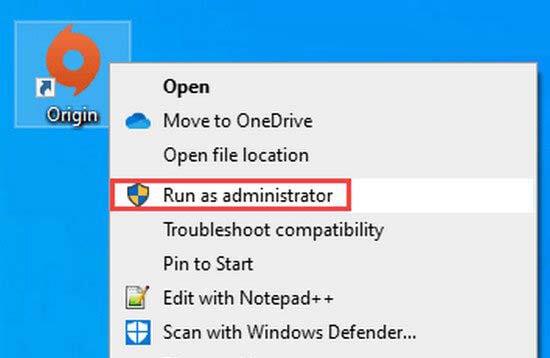
Riešenie 3 – Vytvorte nový profil smerovača s neobmedzeným APN
Môžete tiež skúsiť vytvoriť nový profil smerovača s neobmedzeným APN. Podľa používateľov by mohli zabrániť výskytu tejto chyby na svojej konzole tak, že prejdú do nastavení smerovača a vytvoria nový profil s čerstvými informáciami.
S informáciami o hre, ktoré sú potrebné na pripojenie k hernému serveru, bude ťažké spracovať, ak bude obmedzený názov prístupového bodu (APN). Takže v podstate odstraňujete prekážku, ktorá teraz generuje neplatný token odmietnutého pripojenia v probléme Apex Legends tým, že zabezpečíte, aby vaše APN nebolo obmedzené.
Táto stratégia bude fungovať len vtedy, ak máte ako poskytovateľa internetu Telekom.
Postupujte podľa nasledujúcich krokov:
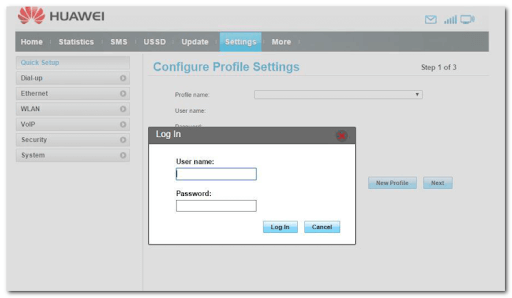
Poznámka: Zvyšok prázdneho miesta musí byť ponechaný sám.
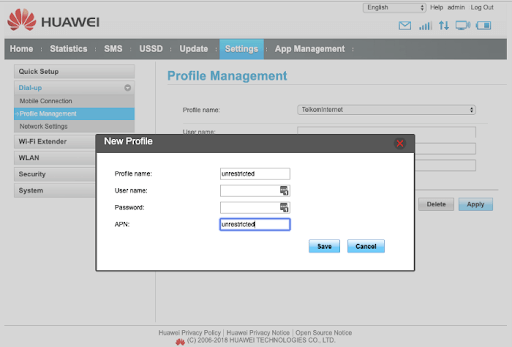
Teraz musíte prejsť do sekcie Nastavenia a vybrať Dial-up and Profile Management .
Riešenie 4 – Prepnite na Google DNS
Nekonzistentnosť v rozsahu DNS môže potenciálne spôsobiť chyby Apex Legends . Mohlo by to spôsobiť poruchu herného servera a odmietnutie spojenia s neplatným tokenom bez chyby.
Našťastie to môžete vyriešiť zmenou predvoleného rozsahu DNS (adresa názvu domény) na rozsah dodaný spoločnosťou Google a umožniť vašej konzole komunikovať s hernými servermi EA. Keďže sa kroky na to líšia v závislosti od platformy, ktorú si vyberiete, zahrnuli sme odkazy na podrobné pokyny pre Xbox One, Xbox Series X/S, PlayStation 4 a PlayStation 5.
Tu sú pokyny, ktoré budete potrebovať na nastavenie svojho DNS na rozsah poskytovaný spoločnosťou Google na vašej konkrétnej platforme:
Pre Xbox One/Xbox Series X/S
Postupy na zmenu predvoleného DNS pre konzoly poslednej generácie sú takmer totožné s postupmi pre konzoly novej generácie.
Tu sú kroky, ktoré musíte podniknúť:
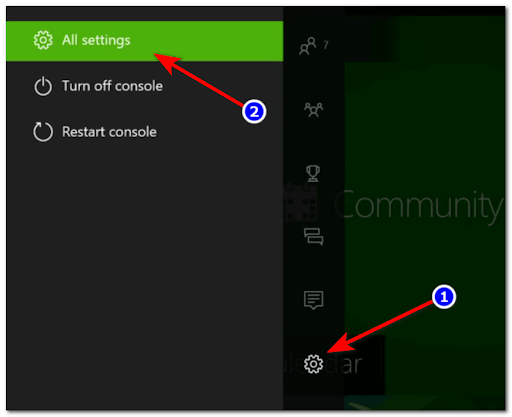
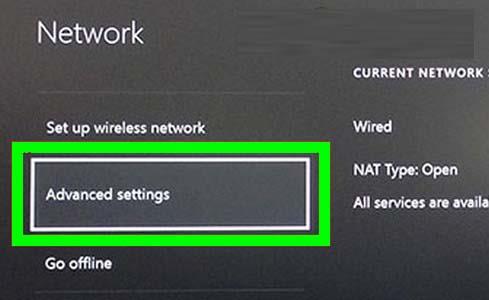
Keď sa vaša konzola zotaví, hrajte Apex Legends a pripojte sa k zápasu, aby ste zistili, či chyba neplatného tokenu Apex Legends pretrváva.
Pre PlayStation 4
Jediný spôsob, ako zmeniť DNS na PlayStation, je kliknúť na Nastaviť nové internetové pripojenie a potom na Vlastné , keď sa vás opýta, či chcete prejsť na automatické nastavenia.
Nižšie sú uvedené podrobné kroky na zmenu predvolených nastavení DNS vášho PlayStation 4 na Google:
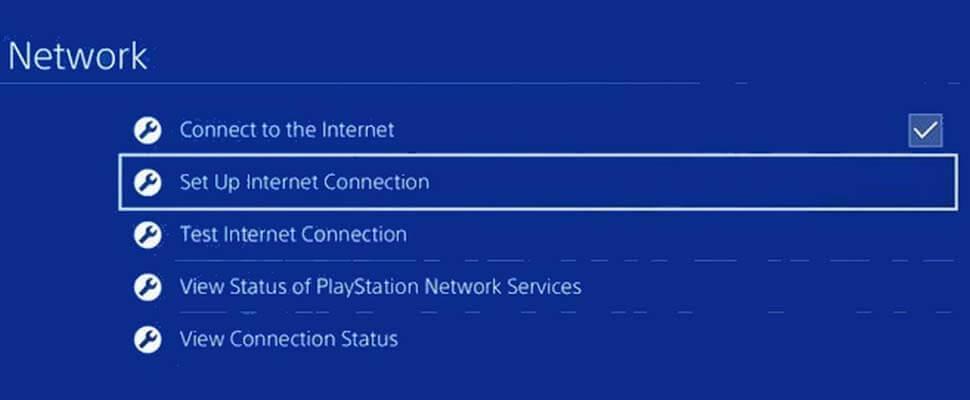
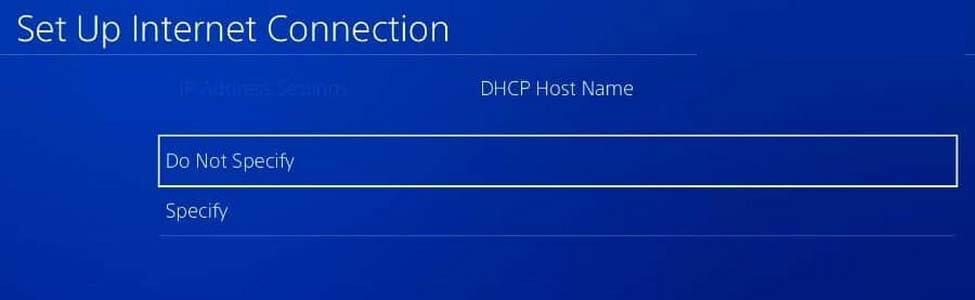
Poznámka: Ak chcete použiť IPV6, použite namiesto toho nasledujúce nastavenia:
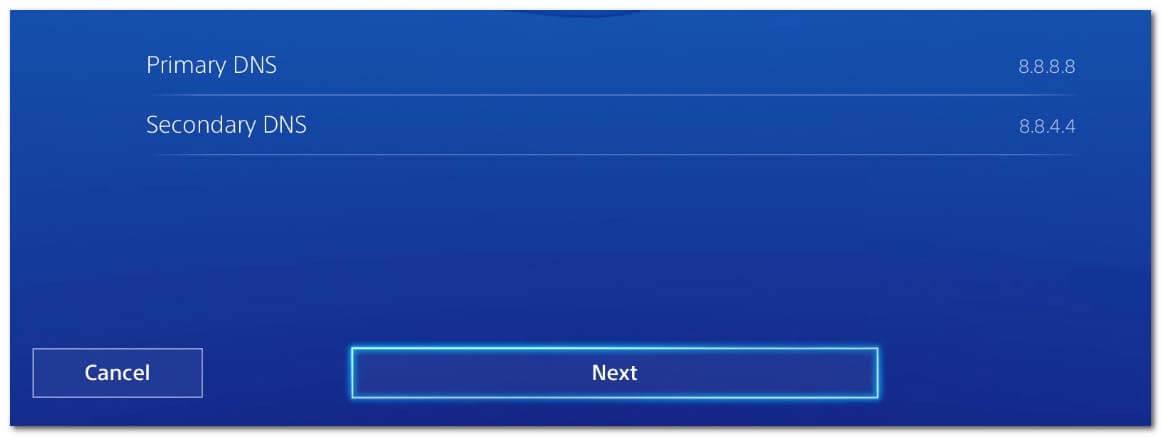
Potom uložte svoje úpravy, reštartujte konzolu a smerovač a potom pokračujte v hre, aby ste zistili, či spojenie odmietnuté s neplatnou chybou tokenu v Apex Legends pretrváva.
Pre PlayStation 5
Nasleduje postup na zmenu predvoleného DNS na PlayStation 5:
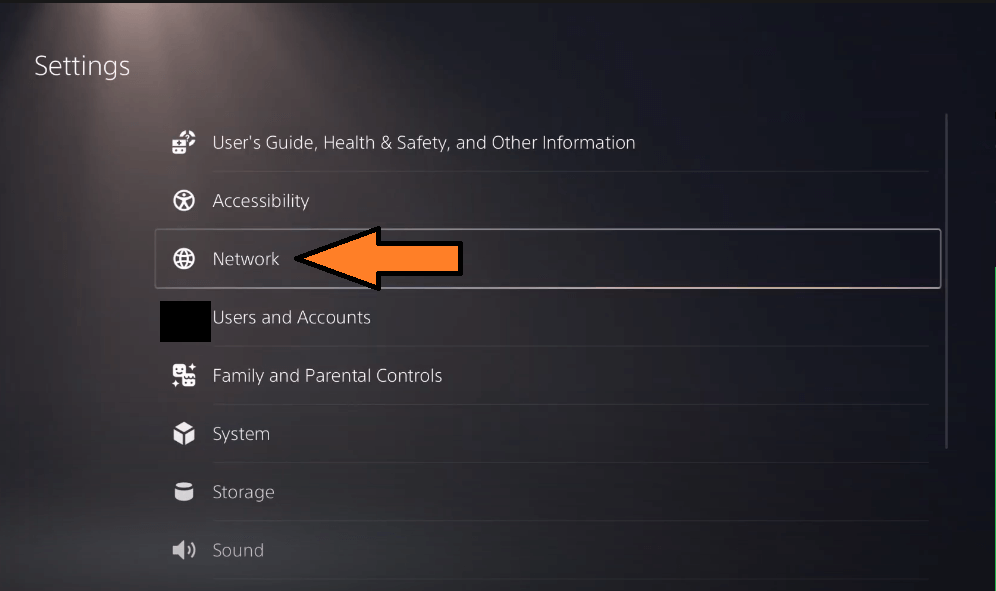
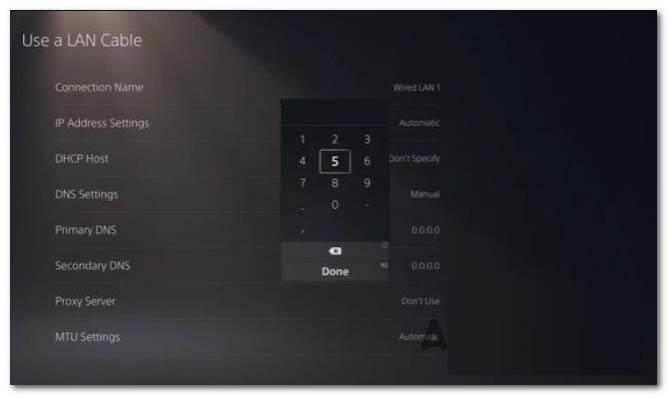
Teraz reštartujte konzolu a smerovač, potom spustite Apex Legends, aby ste zistili, či chyba neplatného tokenu Apex Legends pretrváva.
Riešenie 5 – Optimalizujte grafické nastavenia hry
Ak nastavenia grafiky vášho systému nie sú optimálne pre hru, môže sa zobraziť uvedená chyba. V tomto prípade môže byť riešením ručná úprava grafických nastavení počítača prostredníctvom nastavení. Pre GeForce Experience je postup nasledovný:
Teraz skúste spustiť hru a zistite, či je problém „ pripojenie odmietnutý neplatný token bez označenia “ vyriešený.
Riešenie 6 – Vymažte vyrovnávaciu pamäť pôvodu
Klient Origin, podobne ako mnoho iných aplikácií, používa vyrovnávaciu pamäť na zrýchlenie a zlepšenie výkonu. Ak dôjde k poškodeniu vyrovnávacej pamäte vášho klienta Origin v dôsledku akejkoľvek prevádzkovej príčiny, môžete naraziť na tento problém. V tomto prípade môže byť riešením vyprázdnenie vyrovnávacej pamäte klienta Origin.
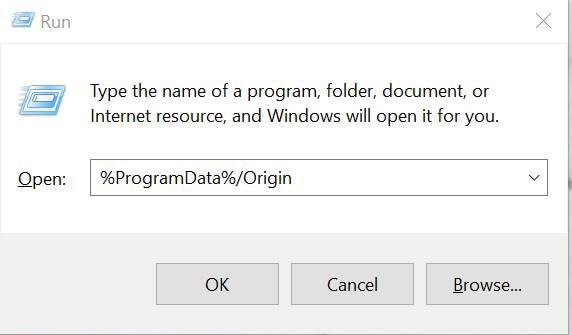
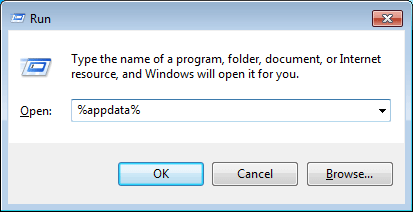
Spustite hru Origin/hru po jej reštartovaní, aby ste zistili, či funguje správne a či pripojenie odmietnuté neplatný token chyba v Apex Legends bola vyriešená.
Najlepší spôsob, ako sledovať, ako hra beží na vašom počítači so systémom Windows
To zlepšuje hru optimalizáciou systémových prostriedkov a ponúka lepšiu hrateľnosť. Nielen to, ale tiež rieši bežné problémy s hrami, ako sú oneskorenie a problémy s nízkym FPS.
Záver:
Takže toto je všetko o chybe Connection Rejected: Invalid Token v hre Apex Legends .
Tu som sa snažil čo najlepšie uviesť najlepšie možné riešenia, ako prekonať chybu neplatného tokenu Apex Legends.
Postupujte podľa jednotlivých riešení, aby ste zistili, ktoré z nich vám pomôže vyriešiť chybu.
Tiež nezabudnite lajkovať článok.
Veľa štastia..!
V systéme Windows 10 sa zobrazuje správa o chybe tlače, potom postupujte podľa opráv uvedených v článku a uveďte tlačiareň do správnej cesty...
Schůzky můžete snadno znovu navštívit, pokud je zaznamenáte. Zde je návod, jak zachytit a přehrát záznam Microsoft Teams pro vaši příští schůzku.
Keď otvoríte súbor alebo kliknete na odkaz, vaše zariadenie so systémom Android vyberie predvolenú aplikáciu na jeho otvorenie. Pomocou tohto sprievodcu môžete obnoviť svoje predvolené aplikácie v systéme Android.
OPRAVENO: Chyba certifikátu Entitlement.diagnostics.office.com
Chcete-li zjistit nejlepší herní weby, které školy neblokují, přečtěte si článek a vyberte si nejlepší web s neblokovanými hrami pro školy, vysoké školy a práce
Ak čelíte problému s chybovým stavom tlačiarne na počítači so systémom Windows 10 a neviete, ako s ním zaobchádzať, opravte ho podľa týchto riešení.
Ak vás zaujíma, ako zálohovať Chromebook, máme pre vás riešenie. Viac o tom, čo sa zálohuje automaticky a čo nie, nájdete tu
Chcete opraviť aplikáciu Xbox, ktorá sa neotvorí v systéme Windows 10, potom postupujte podľa opráv, ako je povoliť aplikáciu Xbox zo služieb, resetovať aplikáciu Xbox, obnoviť balík aplikácií pre Xbox a ďalšie.
Pokud máte klávesnici a myš Logitech, uvidíte, že tento proces běží. Není to malware, ale není to nezbytný spustitelný soubor pro operační systém Windows.
Přečtěte si článek a zjistěte, jak opravit chybu Java Update 1603 ve Windows 10, vyzkoušejte opravy uvedené jednu po druhé a snadno opravte chybu 1603…




![OPRAVENÉ: Tlačiareň v chybovom stave [HP, Canon, Epson, Zebra & Brother] OPRAVENÉ: Tlačiareň v chybovom stave [HP, Canon, Epson, Zebra & Brother]](https://img2.luckytemplates.com/resources1/images2/image-1874-0408150757336.png)

![Ako opraviť aplikáciu Xbox, ktorá sa neotvorí v systéme Windows 10 [RÝCHLE GUIDE] Ako opraviť aplikáciu Xbox, ktorá sa neotvorí v systéme Windows 10 [RÝCHLE GUIDE]](https://img2.luckytemplates.com/resources1/images2/image-7896-0408150400865.png)

